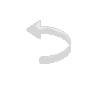|
|
|
Material
PSP 9
1
tube
2 Tubes Deco (anexados)
OBG_MASK_113
OBG_MASK_90
Efeitos do PSP
Plug-in / ScreenWorks / Light Gauze
Plug-in / ScreenWorks / Dense Net
Plug-in / ScreenWorks / Block Tile
Plug-in / Graphics Plus / Cross Shadow
Roteiro
01- Abra o PSP e o tube 02- Edit / Copy no Tube / Edit Paste as New Image e feche o original 03- Retire duas cores do Tube, coloque a escura no Foreground e a clara no Background 04- Abra uma imagem transparente 800 X 600 e pinte com a cor clara
05- Effects / Plug-in / ScreenWorks / Light Gauze
06- Effects / Plug-in / ScreenWorks / Dense Net
05- Layers / New Raster Layer e pinte com a cor escura
05- Aplique a mask OBG_MASK_113 / Invert desmarcado
06- Layers / Merge / Merge Group
07- Effects / 3D Effects / Drop Shadow: 2 / 2 / 60 /2 / Cor
Preta
08-- Effects / User Defined Filter / Emboss 3
09- Layers / New Raster Layer 10- Pinte com a cor clara 11- Aplique a mask OBG_MASK_90 / Invert desmarcado 12- Layers / Merge / Merge Group
13- Layers / Duplicate / Layers / Merge / Merge Down
14- Effects / User Defined Filter / Emboss 3
15- Layers / Merge / Merge Visible
16- Idit
Copy no Tube OBG_ORNAMENT_18
17- Edit / Paste / Paste As new layer na Tag
18- Layers / Duplicate / Image / Mirror
19
- Layers / Merge / Merge Down
20- Mude o Blende Mode dessa layer para Dodge
21- Com a ferramenta Selection configurada em Rectangle
selecione o quadrado da lateral inferior esquerda como no print:
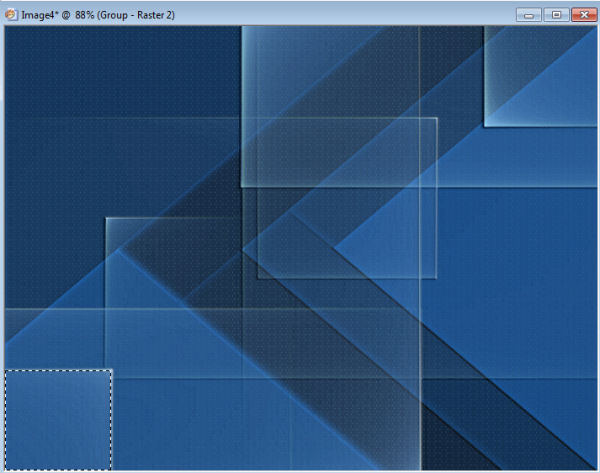
22- Layers / New Raster Layer
23- Edit / Copy no tube OBG_ORNAMENT_25
24- Edit / Paste / Paste Into Selection
25-Effects / User Defined Filter / Emboss 3 / Selections /
Select None
26- Layers / Duplicate / Image / Mirror
27- Effects / Image Effects / Offset: Horizontal Offset 0 (zero) / Vertical Offset 466 / Transparent e Custom marcados 28- Maximize o Tube principal / Edit / Copy 29- Edit / Paste / Paste As New Layer / Resize se necessário 30- Effects / 3D Effects / Drop Shadow a gosto 31- Image / Add Borders: Symmetric Marcado / 2 pixels / Cor clara
32- Image / Add Borders: Symmetric Marcado / 2 pixels / Cor
escura
33- Image / Add Borders: Symmetric Marcado / 30 pixels / Cor diferente da anterior 34- Selecione com a Magic Wand / Tolerance e Feather 0 e pinte com um Gradiente Linear Angle 0 / Repeats 1 / Invert desmarcado com as cores do ítem 03
35- Effects / Plug-in / ScreenWorks / Block Tile
36- Image / Add Borders: Symmetric Marcado / 2 pixels / Cor clara
37- Image / Add Borders: Symmetric Marcado / 2
pixels / Cor escura
38- Image / Add Borders: Symmetric Marcado / 30 pixels / Cor diferente da anterior
39- Selecione com a Magic Wand configurada com Tolerance
e Feather 0 e pinte com o mesmo gradiente
40- Effects / Plug-in / Graphics Plus / Cross Shadow: 80 / 102 / 82 / 127 / 84 / 119 / 181 / 167 41- Selections / Invert
42-
Effects / 3D Effects / Drop Shadow: 5 / 5 / 60 /10 / Cor
Preta. Repetir com H e V negativo. Select none
43- Image / Add Borders: Symmetric Marcado /2 pixels / Cor clara 44- Image / Add Borders: Symmetric Marcado / 2 pixels / Cor escura 45- Assine e salve Modelo :  Créditos; Tubes Femininos: Karine OBG_MASK_113 OBG_MASK_90 OBG_ORNAMENT_25 OBG_ORNAMENT_18 Tutorial criado por Angela das Graças em 28 de abril de 2017,
sendo proibida sua divulgação sem o prévio
consentimento da autora.
|